excel2010中如何保存及调用模板?
发布时间:2018-01-25 15:33:52 作者:凌海喜乐会  我要评论
我要评论
excel是我们常用的办公软件,如果我们对某一个表格重复使用的频率很高,那么就可以把它作为模版进行保存,在下次使用的时候进行调用,那么excel2010中如何保存及调用模板?下面和小编一起来看看吧
(福利推荐:你还在原价购买阿里云服务器?现在阿里云0.8折限时抢购活动来啦!4核8G企业云服务器仅2998元/3年,立即抢购>>>:9i0i.cn/aliyun)
excel是我们常用的办公软件,如果我们对某一个表格重复使用的频率很高,那么就可以把它作为模版进行保存,在下次使用的时候进行调用,那么excel2010中如何保存及调用模板?下面和小编一起来看看吧。
具体步骤:
打开Excel后,编辑一个表格,如下图所示,就是小编自己编辑的例子。如果以后会经常用到如此表格,那么就把他存为模版吧。

我们点击“文件”然后在文件功能区中点击“另存为”。如下图所示,按照小编提示操作即可。

在另存的对话框中,我们可以看到选择存储文件类型,我们选择“Excel 97-2003模版”,然后选择存储路径。然后点击确定,至此,我们的模版就保持成功了。


关于刚才模版的调用,使用方法也很简单,每次需要这张表格,只需要刚刚存好的模版打开,然后对其进行编辑就可以了。

当然,如果添加了某些数据,然后还需要模版继续被保存,这此时的表格需要“另存为”。模版的存贮和调用就这些了。

以上就是excel2010中如何保存及调用模板的介绍。相信看完之后对大家一定有所帮助。更多软件教程请继续关注程序员之家!
相关文章
 excel是我们常用的办公软件,有时会用到年龄的计算,那么excel中如何根据人员出生日期计算人物年龄?下面和小编一起来看看吧2018-01-25
excel是我们常用的办公软件,有时会用到年龄的计算,那么excel中如何根据人员出生日期计算人物年龄?下面和小编一起来看看吧2018-01-25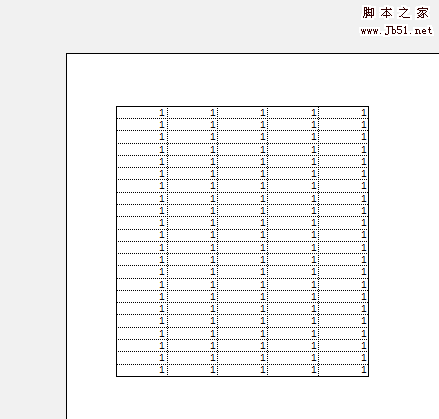 Excel2016表格打印怎么添加网格线?excel表格中的数据打印出来发现没有网格,想要添加网格,该怎么实现呢?下面我们就来看看打印excel表格网格线的教程,需要的朋友可以参2018-01-25
Excel2016表格打印怎么添加网格线?excel表格中的数据打印出来发现没有网格,想要添加网格,该怎么实现呢?下面我们就来看看打印excel表格网格线的教程,需要的朋友可以参2018-01-25 excel表格中怎么制作智能投票器?excel表格中想要制作一个智能投票器,该怎么制作呢?下面我们就来看看详细的教程,需要的朋友可以参考下2018-01-23
excel表格中怎么制作智能投票器?excel表格中想要制作一个智能投票器,该怎么制作呢?下面我们就来看看详细的教程,需要的朋友可以参考下2018-01-23 excel是我们常用的办公软件,那么excel中怎样给单元格或单元格区域重命名?下面和小编一起来看看吧2018-01-23
excel是我们常用的办公软件,那么excel中怎样给单元格或单元格区域重命名?下面和小编一起来看看吧2018-01-23Excel2016怎么冻结首行、首列?excel2016锁定首行首列教程
Excel2016怎么冻结首行、首列?这篇文章主要介绍了excel2016锁定首行首列教程,需要的朋友可以参考下2018-01-23 excel表格中的数据怎么转换成半圆饼图?excel表格中制作饼形图很方便,想要制作半圆形的饼图,该怎么制作呢?下面我们就来看看excel制作半圆饼图的教程,需要的朋友可以参2018-01-23
excel表格中的数据怎么转换成半圆饼图?excel表格中制作饼形图很方便,想要制作半圆形的饼图,该怎么制作呢?下面我们就来看看excel制作半圆饼图的教程,需要的朋友可以参2018-01-23 Excel表格默认的回车键方向怎么更换?excel表格中按回车以后默认是跳动下一个单元格的,想要改变回车键的方向,该怎么改变呢?下面我们就来看看详细的教程,需要的朋友可以2018-01-22
Excel表格默认的回车键方向怎么更换?excel表格中按回车以后默认是跳动下一个单元格的,想要改变回车键的方向,该怎么改变呢?下面我们就来看看详细的教程,需要的朋友可以2018-01-22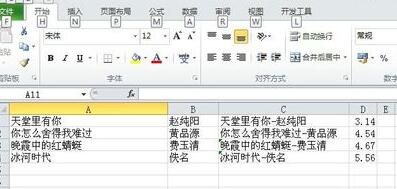
excel2010中怎样把数据进行分区域锁定 分区域锁定数据的设置方法
excel是我们常用的办公软件,有时需要对数据进行分区域锁定,那么excel2010中怎样把数据进行分区域锁定?下面小编带来分区域锁定数据的设置方法,希望对大家有所帮助2018-01-22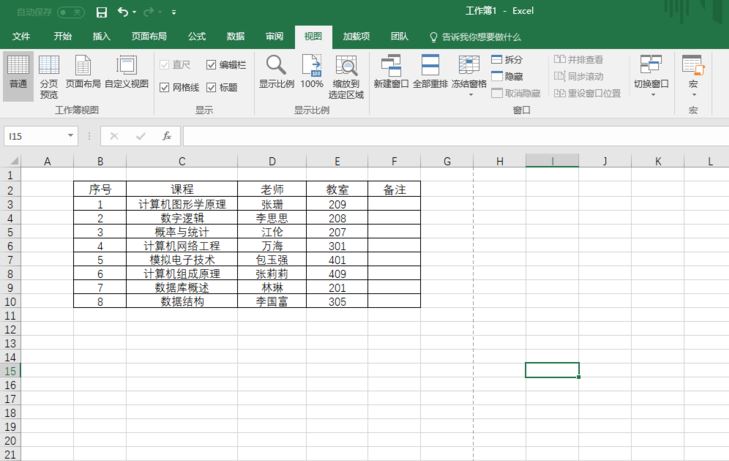 Excel 2016行号和列号不见了怎么找回?使用excel办公的朋友有时会遇到工作表中的行号和列号消失了,怎么才能找回来呢?今天小编给大家带来找回方法,一起来看吧2018-01-19
Excel 2016行号和列号不见了怎么找回?使用excel办公的朋友有时会遇到工作表中的行号和列号消失了,怎么才能找回来呢?今天小编给大家带来找回方法,一起来看吧2018-01-19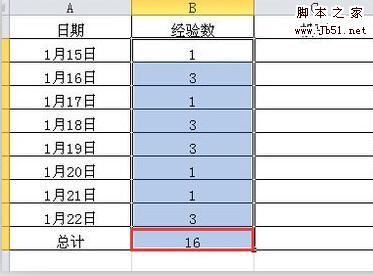
excel2010表格如何自动求和 excel多种求和方法介绍
excel是我们常用的办公软件,有时会用到求和功能,那么excel2010表格如何自动求和?下面小编带来excel多种求和方法介绍,希望对大家有所帮助2018-01-19







最新评论